Швидкі посилання
Основні моменти
- Spicetify є інструментом з відкритим вихідним кодом для персоналізації Spotify, що дозволяє змінювати колірну гаму, встановлювати кастомні застосунки та розширення, а також прибирати непотрібні елементи з десктопної версії Spotify.
- Spicetify інтегровано в Spotify через вбудований маркетплейс, що робить процес налаштування музичного сервісу простішим, ніж будь-коли.
- Можна персоналізувати теми Spotify за допомогою Spicetify без необхідності мати Spotify Premium.
Чи знаєте ви, що зовнішній вигляд Spotify піддається змінам? Завдяки Spicetify, ви можете трансформувати інтерфейс Spotify за допомогою різноманітних тем та розширень, а також додавати власні застосунки для розширення функціоналу. Найкраще те, що Spicetify спрощує цей процес, дозволяючи вам навіть створювати унікальні теми.
Що таке Spicetify?
Spicetify є інструментом для кастомізації Spotify, розробленим на основі відкритого вихідного коду, який використовується через командний рядок або через Spicetify Marketplace у самому Spotify. Основні можливості Spicetify включають:
- Зміна кольорів і оформлення інтерфейсу Spotify.
- Інсталяція спеціальних програм у Spotify.
- Додавання кастомних розширень у Spotify.
- Очищення десктопної програми Spotify від непотрібних елементів.
Раніше Spicetify був інструментом, що працював виключно через командний рядок. Однак, зараз Spicetify Marketplace інтегровано безпосередньо в додаток Spotify. Це означає, що після початкового встановлення Spicetify та його оновлень, ви можете обійтися без командного рядка.
З оновленим Spicetify Marketplace налаштування Spotify стало значно простішим. Проте, у вас все ще є можливість створювати унікальні теми Spotify використовуючи Spicetify, за допомогою серії команд та редагування файлів конфігурації. Хоч це і звучить складно, але з цим посібником ви зможете налаштувати Spotify саме так, як вам подобається.
Тема Spicetify складається з двох конфігураційних файлів. Один з них відповідає за кольори, а інший – за стиль та структуру Spotify через файли CSS. Якщо ви колись створювали веб-сайти, то, напевно, знайомі з CSS файлами, які використовуються для зміни зовнішнього вигляду веб-сторінок та інших видів онлайн-документів.
Для персоналізації тем за допомогою Spicetify вам не потрібен Spotify Premium. Чи вартий Spotify Premium вашої уваги? Це залежить від того, чи готові ви терпіти рекламу та чи потрібні вам додаткові можливості.
Як встановити Spicetify
Щоб почати використовувати Spicetify, необхідно виконати декілька кроків. Spicetify доступний для Windows, macOS і Linux, але наведені нижче кроки стосуються лише Windows. Інструкції для macOS і Linux ви можете знайти на сторінці Spicetify GitHub.
Перш ніж починати налаштування, ось вигляд стандартної теми Spotify:
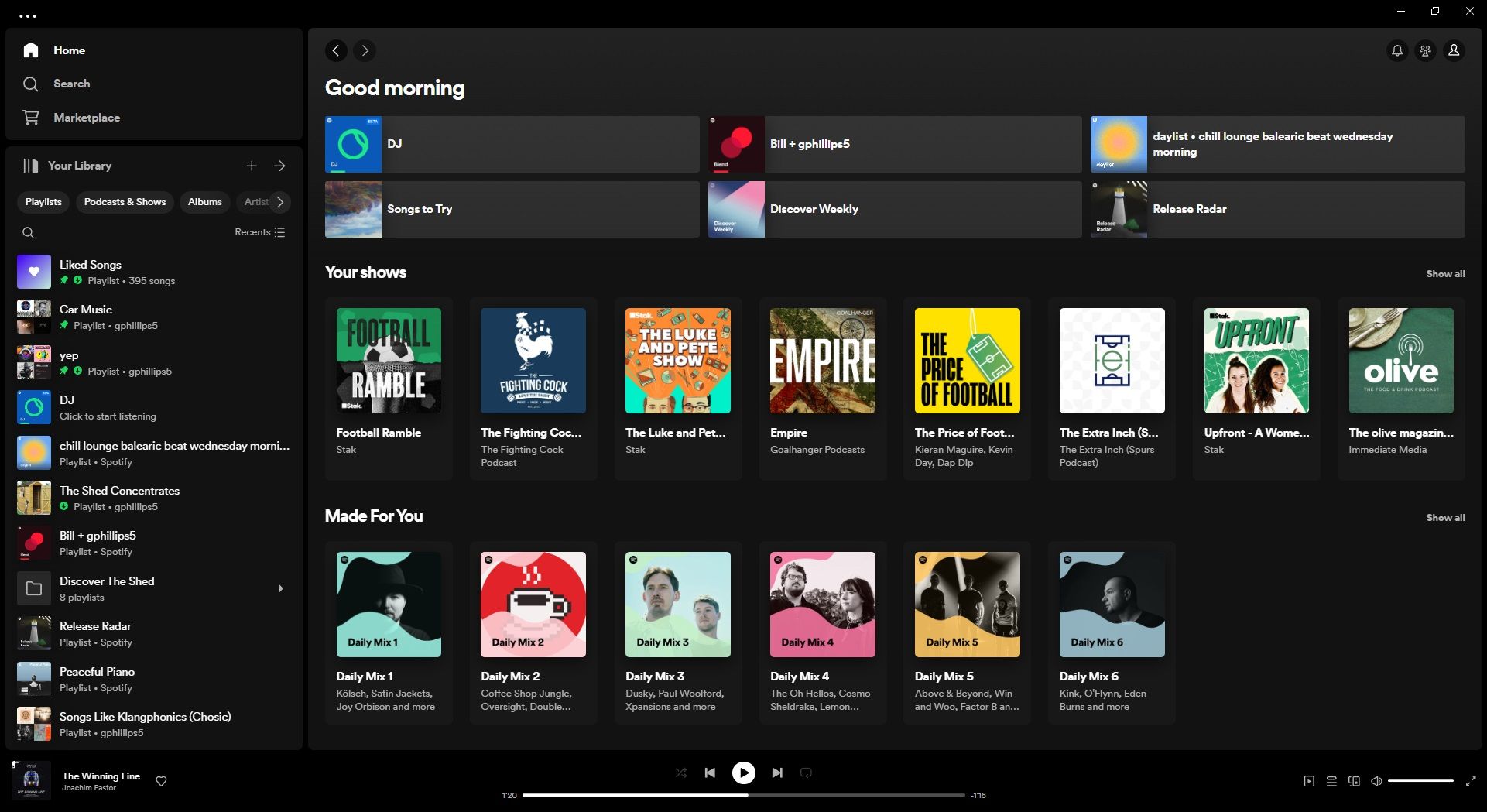
Отже, давайте встановимо Spicetify на Windows. Переконайтеся, що Spotify закрито. Введіть powershell у рядку пошуку меню “Пуск” і виберіть “Запуск від імені адміністратора”. Тепер скопіюйте та вставте наступну команду:
iwr -useb https:
Ви отримаєте попередження, де потрібно натиснути N, а потім Enter. Після цього інсталяція продовжиться.
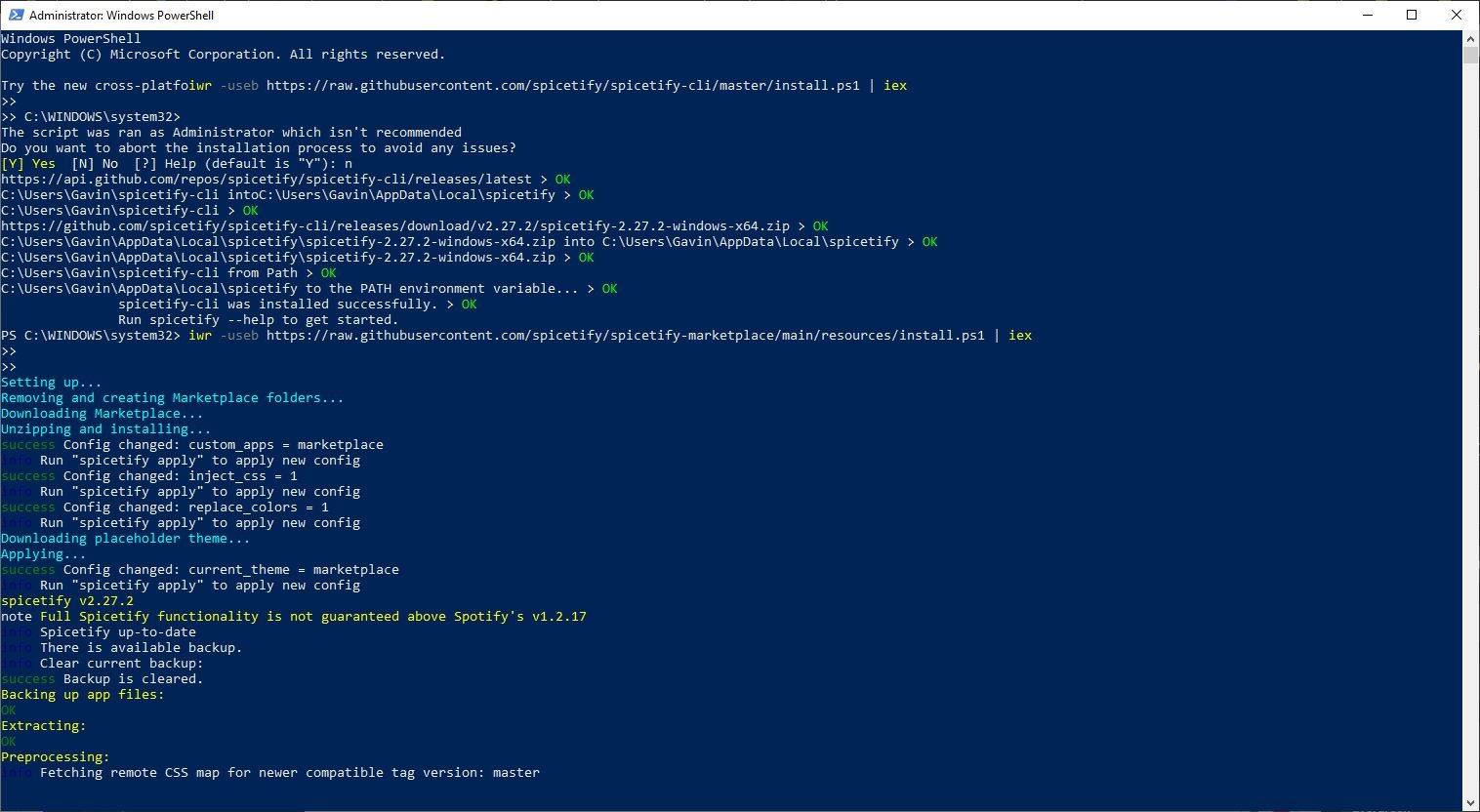
Далі введіть команду нижче, щоб встановити Spicetify Marketplace у Spotify, де ви зможете шукати та встановлювати теми, розширення та фрагменти. Якщо вас цікавить тільки зміна тем Spotify, то це обов’язковий крок.
iwr -useb https:
Після завершення інсталяції, введіть spicetify -h, щоб переглянути повний перелік команд. Або перейдіть до наступного етапу для початку персоналізації Spotify.
Резервне копіювання файлів конфігурації Spicetify
У попередніх версіях Spicetify створення резервної копії перед внесенням будь-яких змін було обов’язковим. Проте, якщо ви встановили Spicetify Marketplace, резервна копія була створена в процесі установки.
Якщо ж ви не користуєтеся Spicetify Marketplace та плануєте створювати власні теми, то зробіть резервну копію вручну. У PowerShell введіть команду:
spicetify backup apply enable-devtools
Тепер ви готові розпочати налаштування Spicetify, але не закривайте PowerShell.
Персоналізація Spotify за допомогою Spicetify Marketplace
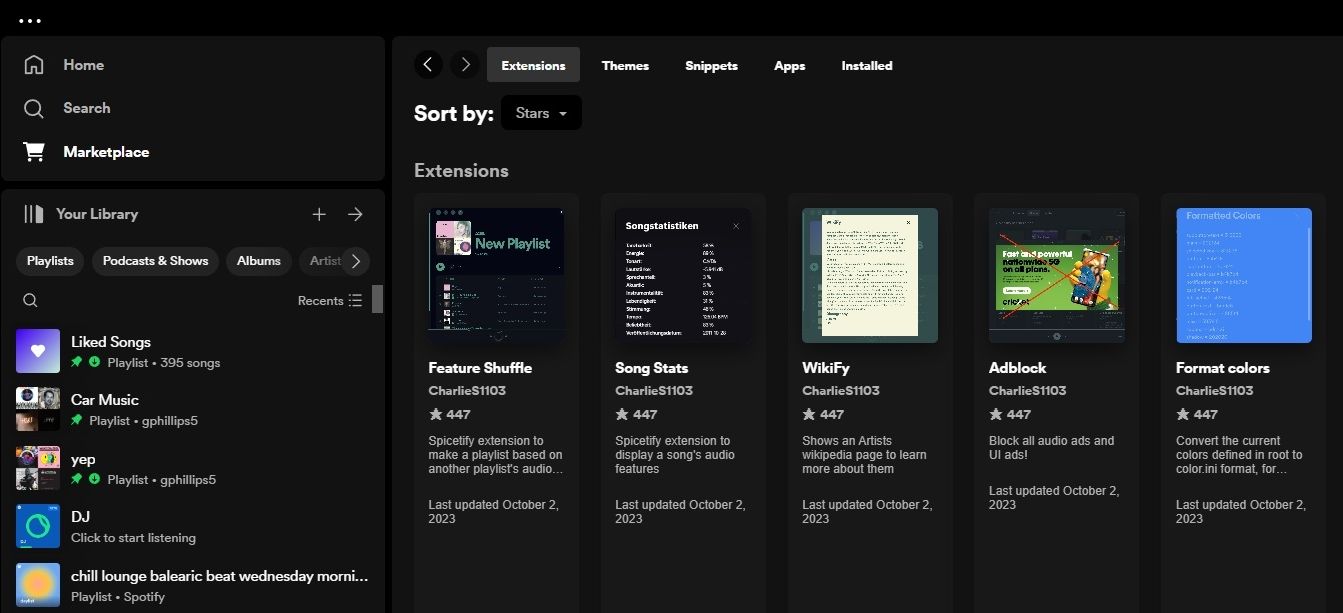
Існує два методи налаштування Spicetify: створити власну колірну схему або скористатися готовою. Найлегший спосіб кастомізації Spotify – це використання Spicetify Marketplace, де зібрані розширення, теми, фрагменти та застосунки для Spotify.
- Розширення дозволяють розширити функціонал Spotify, як наприклад, додавання нових режимів перемішування, статистики плейлистів, оновленого відображення пісень тощо.
- Теми змінюють загальний вигляд інтерфейсу Spotify.
- Фрагменти вносять невеликі корективи у стиль та функціональність Spotify, наприклад, округлення кутів вікон або налаштування відображення обкладинок альбомів.
- Застосунки додають нові інструменти та абсолютно нові можливості.
Найчастіше ви будете налаштовувати Spotify за допомогою розширень, тем та фрагментів, але варто переглянути також і застосунки.
Для встановлення будь-якого доповнення з Spicetify Marketplace, відкрийте потрібний список і натисніть “Встановити”. Для завершення процесу, можливо, потрібно буде оновити Spotify, але зазвичай це займає не більше хвилини. Щоб видалити доповнення, зробіть те саме, але замість “Встановити” оберіть “Видалити”.
Розглянемо два головних розділи, які будуть потрібні для налаштування Spotify: розширення та теми.
Розширення
У розділі “Розширення” ви знайдете багато можливостей для розширення функціональності Spotify. Більшість з них направлені на заповнення прогалин у існуючих інструментах Spotify.
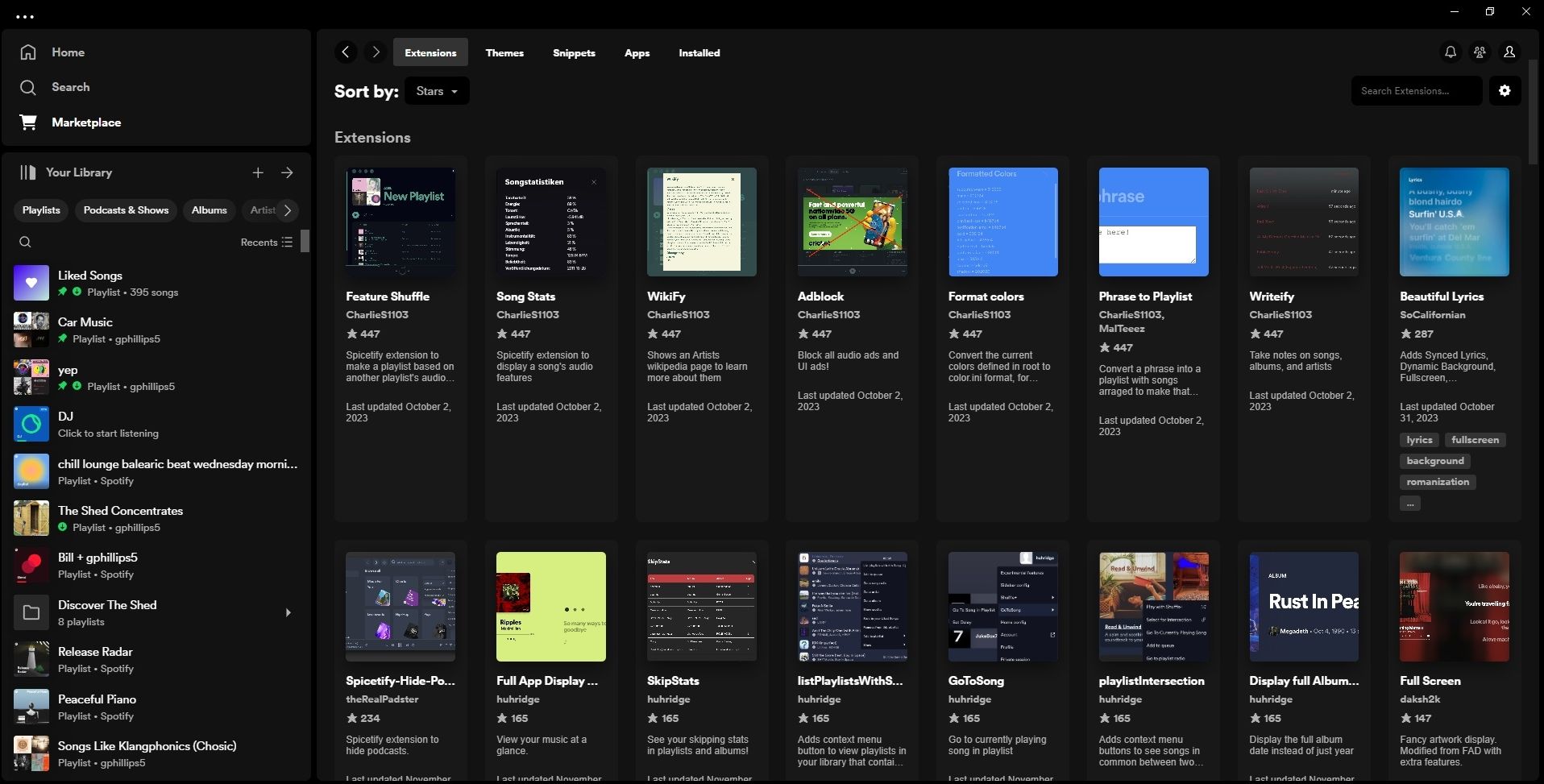
Наприклад, опція “Feature Shuffle” створює новий плейлист на основі “аудіопрофілю” іншого плейлиста. На перший погляд це хороша ідея – ви слухаєте те, що вам подобається, натискаєте кнопку і отримуєте новий плейлист з подібною музикою. Але насправді, результат може бути дуже випадковим.
Я попросив його створити “Feature Shuffle” з альбому “Current Business Pizza Hotline”, отримавши плейлист “Feature Shuffle Pizza Hotline”. Результат виявився доволі хаотичним. Потім я спробував зробити перемішування з мого “Плейлиста для концентрації”, створивши “Feature Shuffle для концентрації”. Результат також був непередбачуваним.
Вибір дуже великий, але ефективність розширень є випадковою. Я спробував розширення WikiFy, яке повинно показувати інформацію про виконавця з Вікіпедії у Spotify, але так і не зміг його запустити. Спочатку я подумав, що обрав занадто невідомого виконавця, але навіть для Jefferson Airplane, The Avalanches та інших відомих груп інформація не відображалась.
Натомість, розширення Spicetify-Hide-Podcasts працює саме так, як і заявлено, прибираючи настирливий розділ з подкастами Spotify у верхній частині головної сторінки.
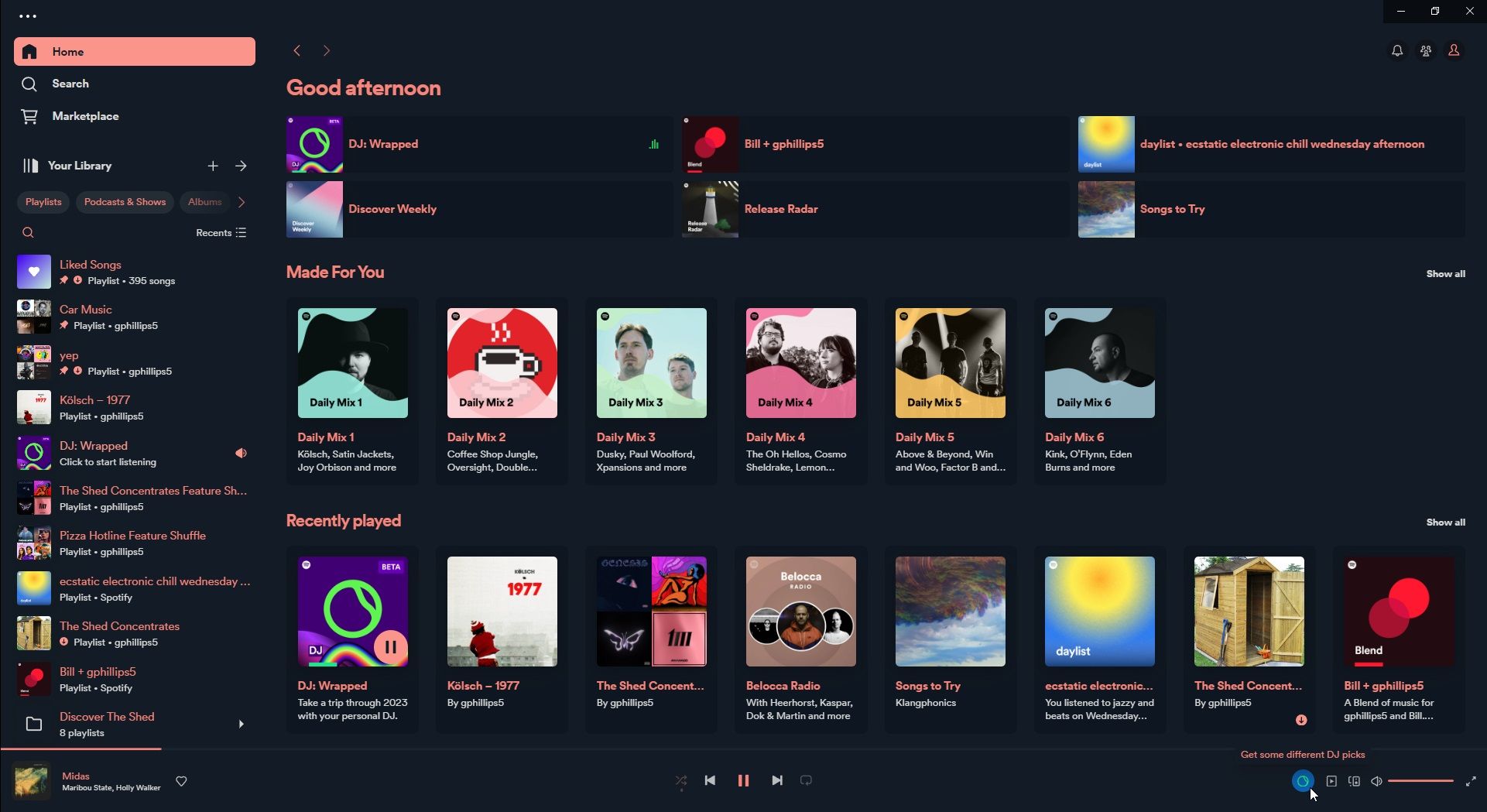
Теми
Персоналізація тем Spotify – це те, чого прагне більшість користувачів, щоб позбутися нудної сіро-чорної гами, яку компанія не бажає змінювати. У розділі “Теми” доступно близько 30 тем для встановлення, багато з яких мають додаткові стилі, які можна обрати у випадаючому меню.
Наприклад, я встановив тему “Sleek”, яка додає округлі елементи, змінює інформаційну панель знизу та додає нову кольорову схему, використовуючи стандартний зелений колір. У випадаючому меню, у верхньому правому куті, є більше варіантів кольорів, які зберігають загальний стиль теми (наприклад, кораловий колір).
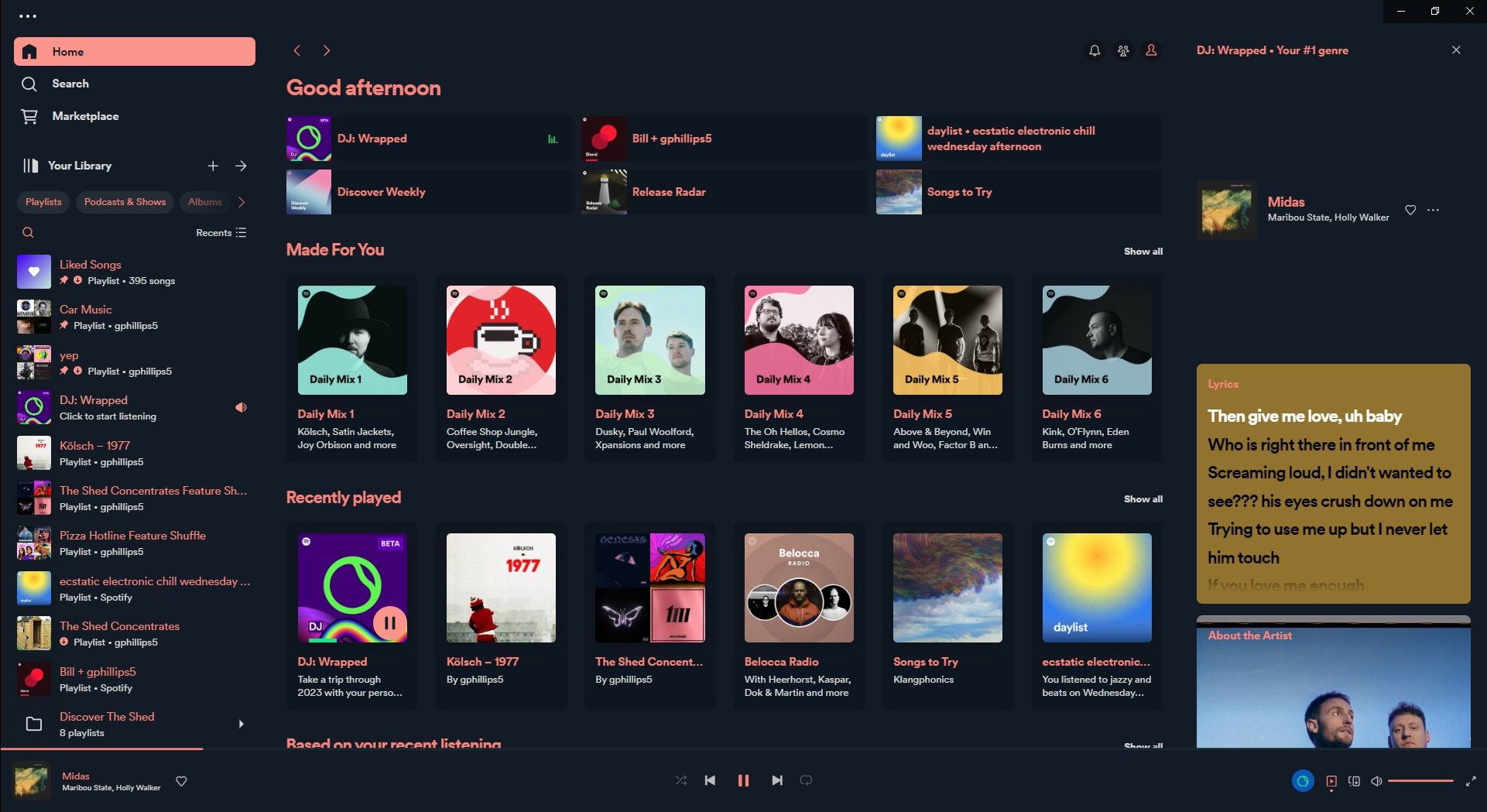
Тема “Nord” має багато додаткових налаштувань, що дозволяє змінювати шрифт та бічну панель, використовувати динамічні кольори, змінювати вигляд програвача тощо, створюючи по-справжньому персоналізовану тему.
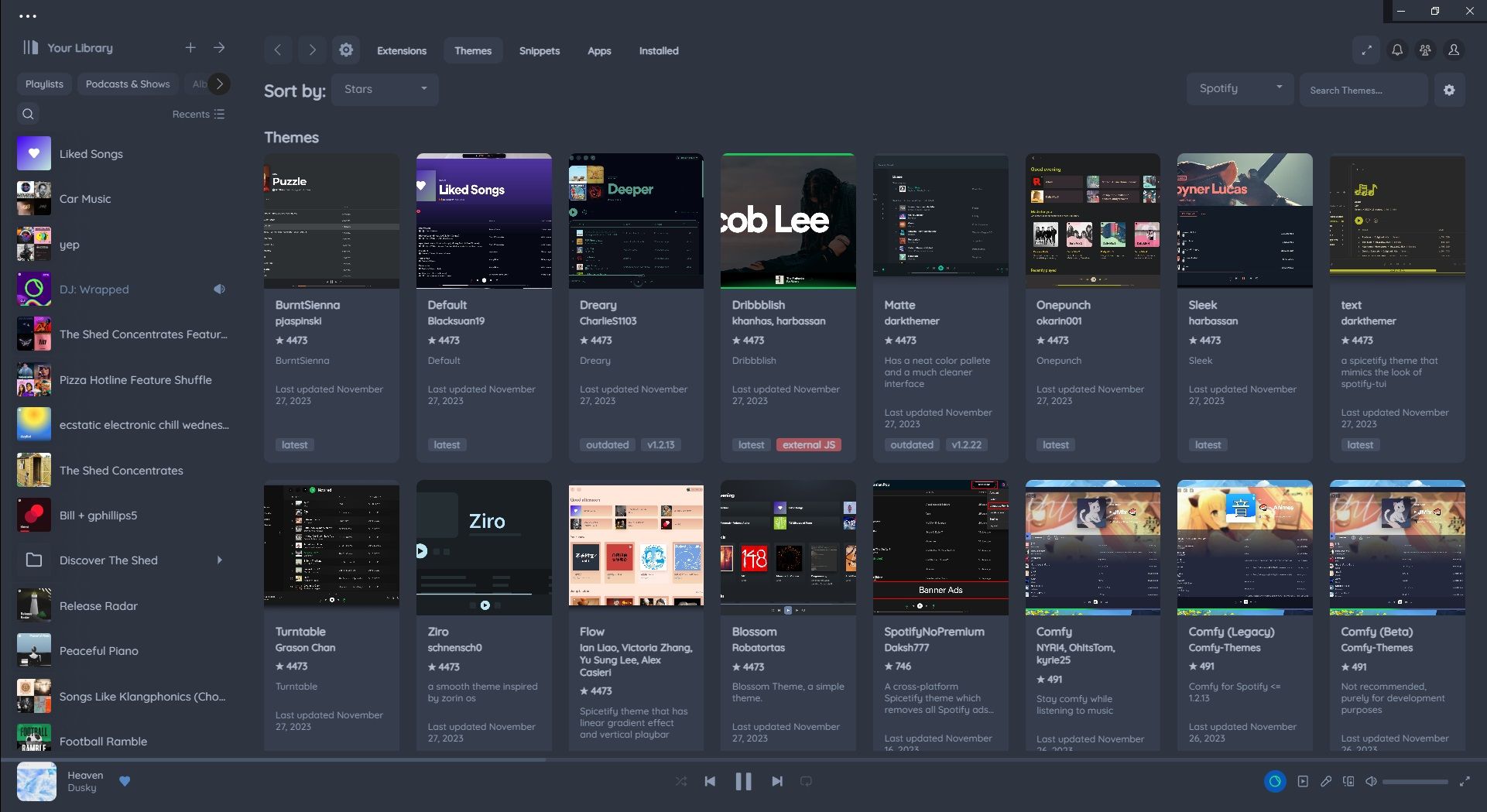
Як створити власну тему Spotify за допомогою Spicetify
Якщо вам не подобаються теми з Spicetify Marketplace, ви завжди можете створити свою власну. Стандартну конфігурацію теми Spicetify можна знайти тут:
C:\Users\[Ваше ім'я користувача]\AppData\Roaming\spicetify\Themes\SpicetifyDefault
Натисніть та утримуйте клавішу CTRL і клікніть на кожному файлі, щоб виділити їх, а потім натисніть CTRL+C для копіювання. Поверніться до головної папки “Themes”. Клікніть правою кнопкою миші та оберіть “Створити” > “Папку”. Назвіть свою тему коротко та зрозуміло, відкрийте папку і натисніть CTRL+V для вставки файлів. Ваша папка повинна виглядати приблизно так:
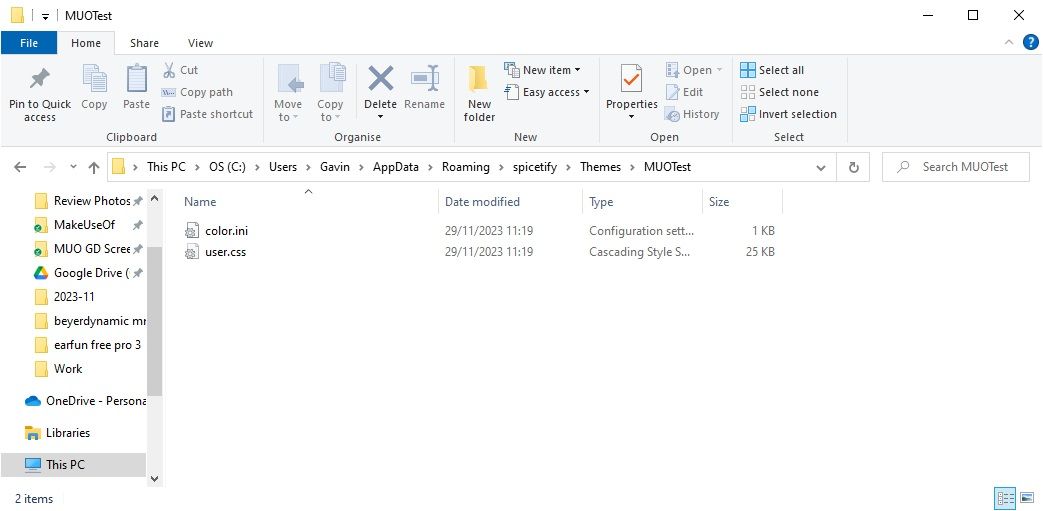
Відкрийте файл color.ini за допомогою текстового редактора, наприклад, Блокнота. Там ви побачите шістнадцяткові коди кольорів стандартної теми. Також зверніть увагу, що є два набори кольорів: для “Base” і “Dark”. Ви можете додати декілька наборів кольорів в один файл конфігурації та перемикатися між ними за допомогою головного файлу конфігурації Spicetify (детальніше про це згодом).
Повернемося до кольорів. Spicetify використовує шістнадцяткові коди кольорів, які виглядають як рядки з шести символів (AF, 0-6). Звідси ви можете змінювати кольорову гаму. Перейдіть на сторінку HTML Color Codes для допомоги у пошуку шістнадцяткових кодів та додаткових кольорів. Після налаштування шістнадцяткових кодів, натисніть CTRL+S для збереження кольорової схеми.
Залиште поточну конфігурацію CSS за замовчуванням.
Оновіть Spotify за допомогою власної теми
Після того, як ви обрали кольори для теми Spotify, можна оновити Spicetify для імпортування теми. Спочатку потрібно вказати назву вашої теми у файлі конфігурації Spicetify.
Поверніться в C:\Users\[Ваше ім’я користувача]\AppData\Roaming\spicetify\ і відкрийте файл configuration.ini.
Замініть “SpicetifyDefault” на назву вашої кастомної теми Spotify. Натисніть CTRL+S для збереження змін.
Ви також можете звернути увагу на параметр “color_scheme” в розділі “current_theme”. Якщо ви створили декілька колірних схем у файлі color.ini, то тут потрібно вказати назву потрібної схеми.
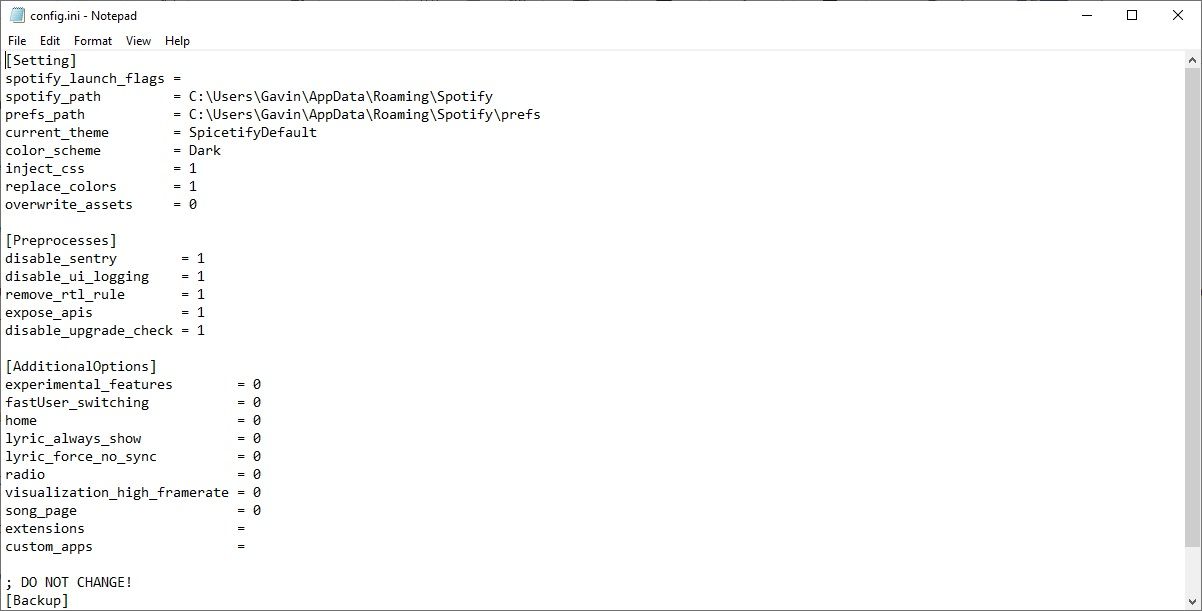
Наприклад, стандартна тема Spicetify має дві кольорові схеми: “basic” і “dark”. Введення будь-якої з них перемикає між цими схемами.
Гаразд, поверніться до PowerShell та введіть команду:
spicetify apply
І спостерігайте, як магічним чином ваша кольорова схема змінюється у Spotify!
Як відновити тему Spotify за замовчуванням
Якщо ви хочете повернути стандартну тему Spotify і видалити всі кастомні налаштування, то Spicetify має просту команду:
spicetify restore
Введіть цю команду в PowerShell, і вона видалить всі налаштування Spicetify, повернувши початкові параметри Spotify. Команда “restore” особливо корисна, коли ви починаєте створювати власні CSS файли, адже ви можете щось зламати в процесі.
Spicetify – це чудовий спосіб надати нового життя вашій десктопній версії Spotify. Ви можете додати кольори, змінити шрифт, стиль та багато іншого. Розширення, фрагменти та застосунки можуть бути як вдалими, так і не дуже, але ви точно знайдете щось корисне, що покращить ваш досвід користування Spotify.